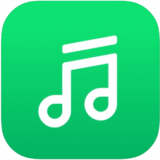LINEでリマインダー機能を使える『リマインくん』で、繰り返し予定の登録方法と簡単にキャンセル(取り消し)する方法を紹介します。
リマインくんでは、毎日・毎週・毎月といった繰り返し設定が可能で、たとえば次のような登録ができます。
- 毎日15時15分
- 毎週月曜日の19時30分
- 毎月2日の20時
繰り返し登録とキャンセル方法を一緒に解説しますので、ぜひご活用ください。
関連リマインくんは危ない?デメリットや危険性、安全性も解説【2025年最新】
リマインくんの繰り返し設定とキャンセル方法
リマインくんで繰り返しを登録する方法
- 通知したい内容を入力(例: 会議です!)
- 繰り返し通知したい時間を入力(例: 毎日9時5分)
STEP 1:通知したい内容を入力する
リマインくんのトークルームを開いて、左下の「キーボードマーク」をタップします。
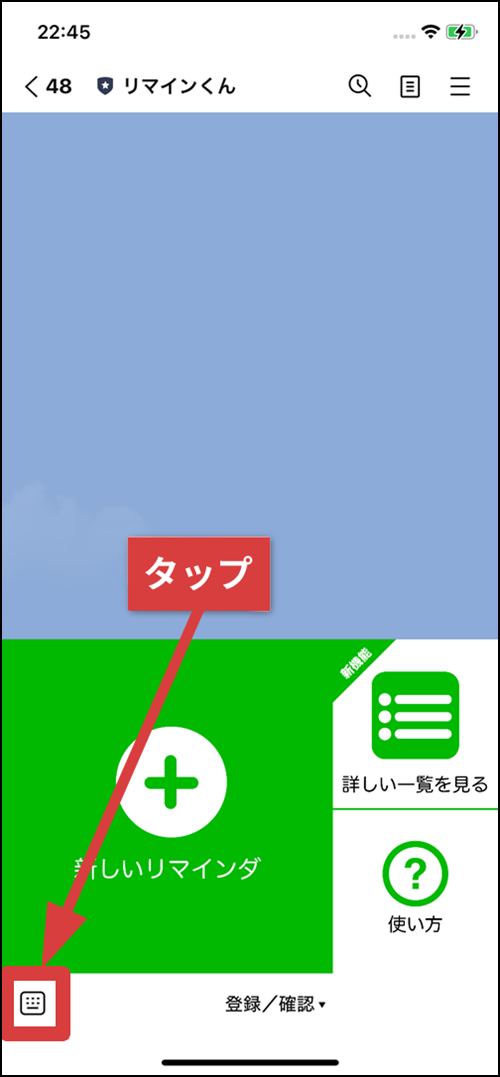
通知された時に表示する文字を入力して送信します。どんな内容でもOKです。(例:会議です!)
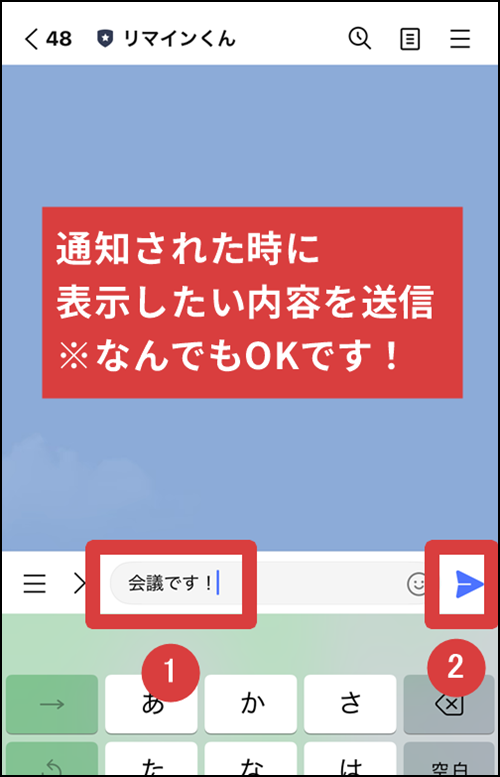
正常に受け付けられると「覚えたよ!」と表示されます。

STEP 2:繰り返し通知したい時間を入力
繰り返し通知して欲しい時刻を、
- 毎日〇時〇分
- 毎週〇曜日〇時〇分
- 毎月〇日〇時〇分
の形式で入力して送信します。
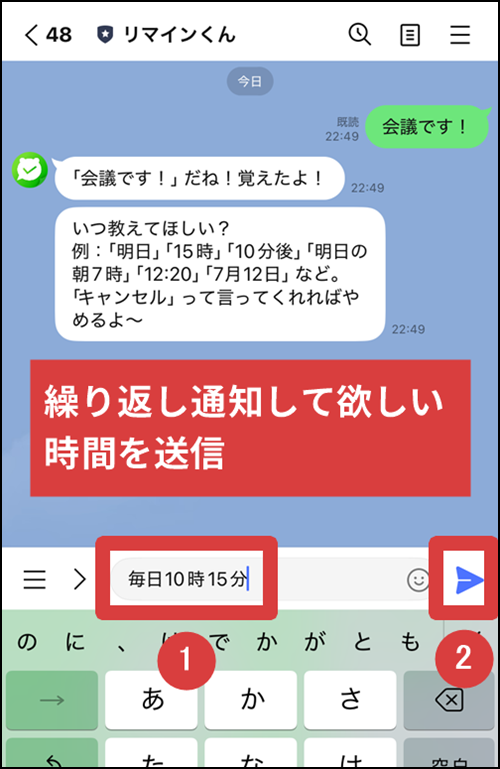
正常に登録されると「繰り返しお知らせするね!」が表示されます。
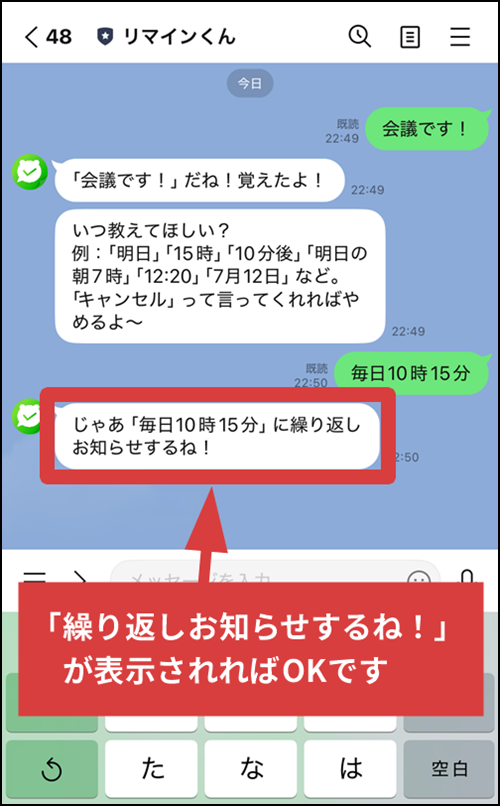
リマインくんの繰り返しの確認・キャンセル方法
- 繰り返し一覧を確認する
- カレンダーで繰り返し日程を確認する
- 繰り返しをキャンセルする
STEP 1:繰り返し一覧を確認する
「≡」をタップします。
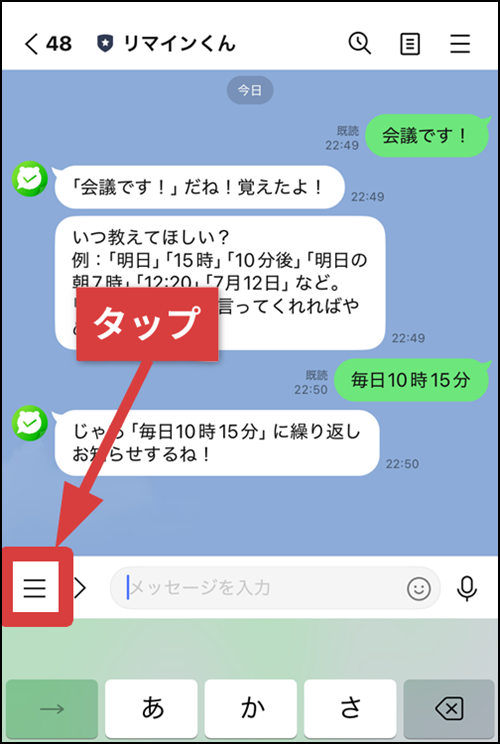
「登録/確認」をタップします。
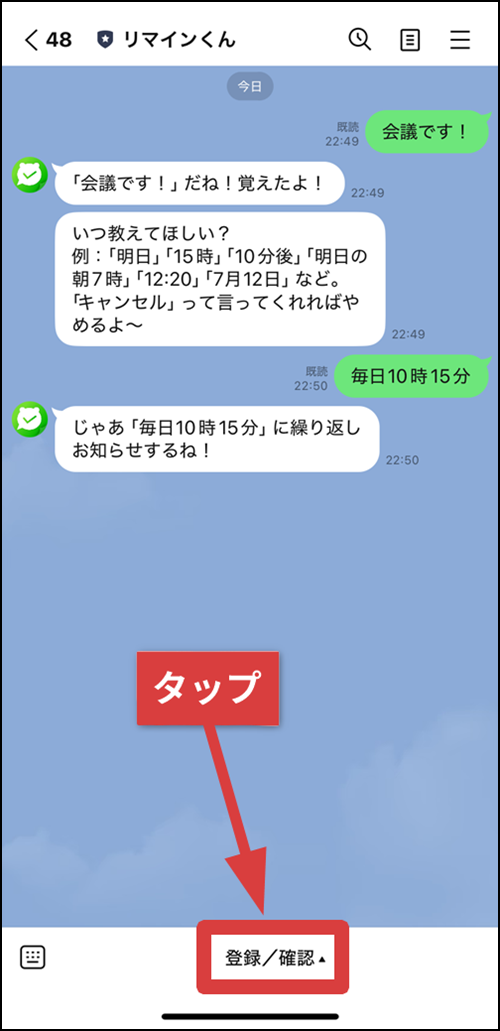
「詳しい一覧を見る」をタップします。
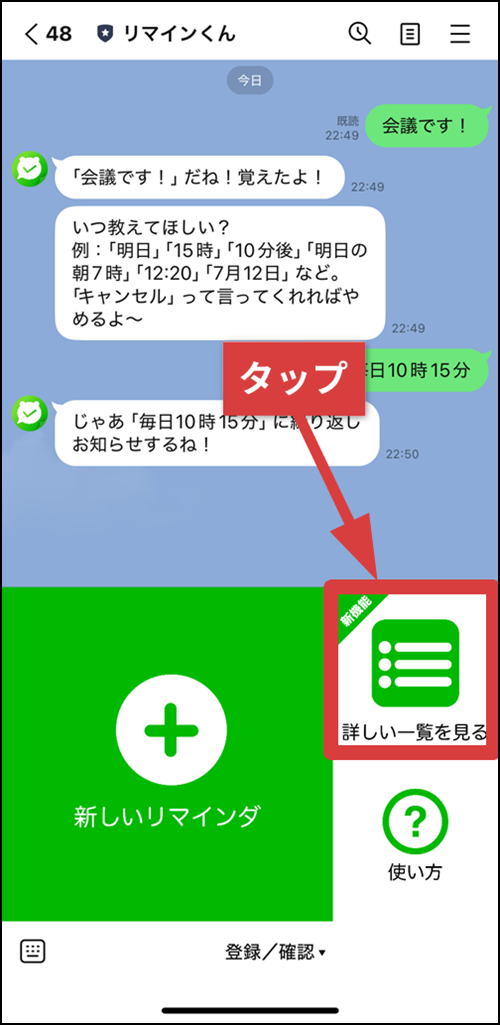
「繰り返し」をタップします。
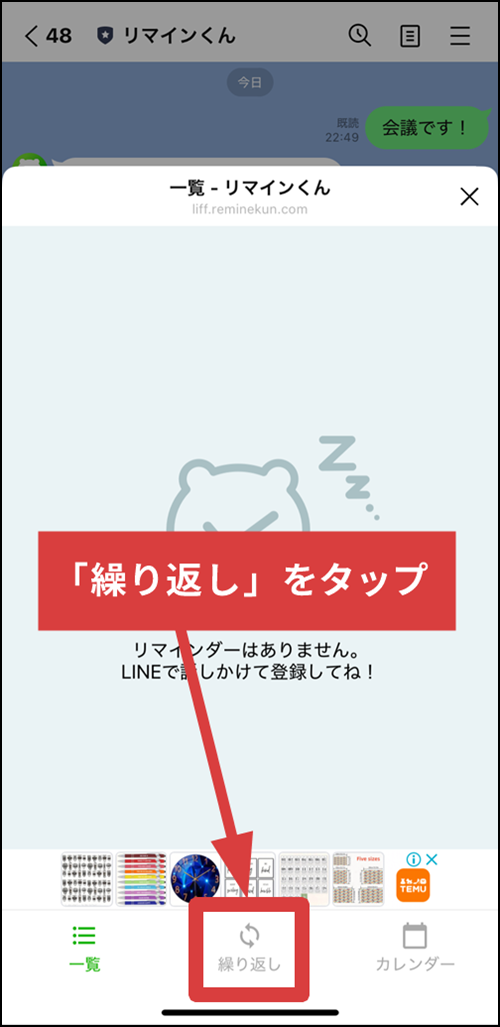
登録された繰り返し設定を確認できます。
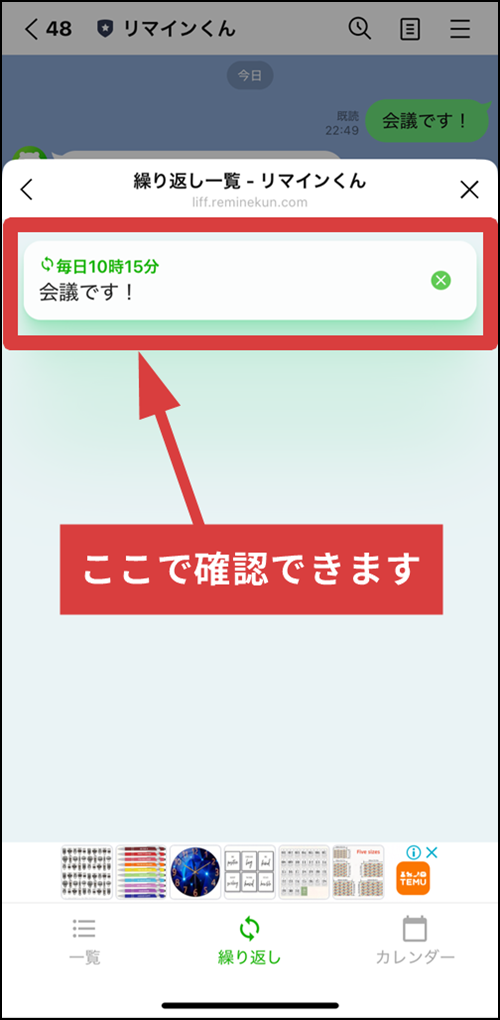
STEP 2:カレンダーも確認しておくのがおすすめです
右下の「カレンダー」をタップすればカレンダーから繰り返しの予定を確認できます。
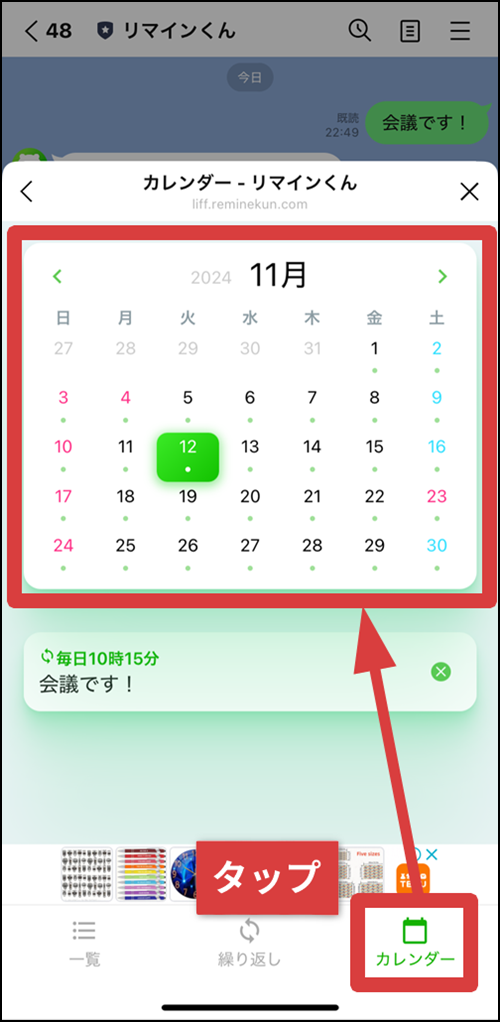
緑の点がついている日は、予定が設定されている日です。その日をタップすると、画面の下部に詳細が表示されます。本当に予定が繰り返されるか不安な場合は、この画面を確認しておくことをおすすめします。
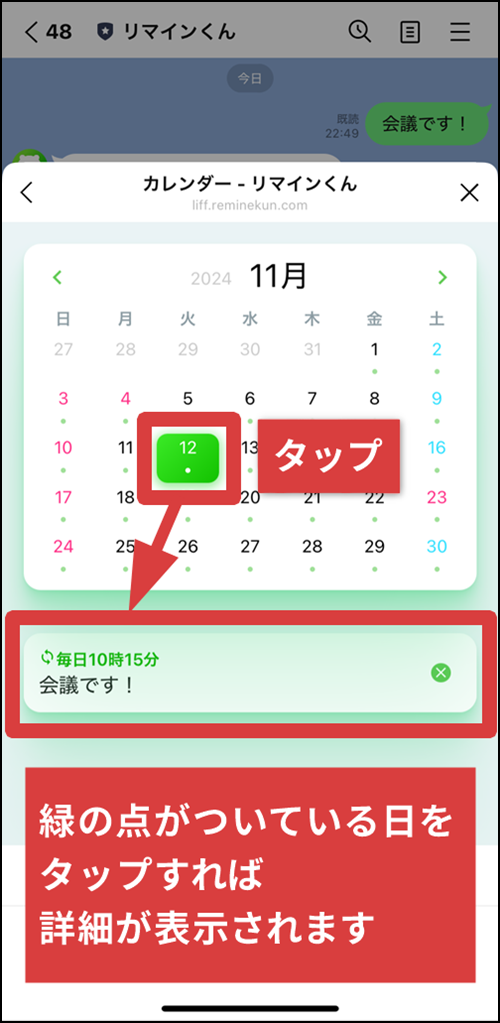
繰り返しをキャンセルする
繰り返し画面に戻って「×」→「消す」の順にタップすればキャンセルできます。
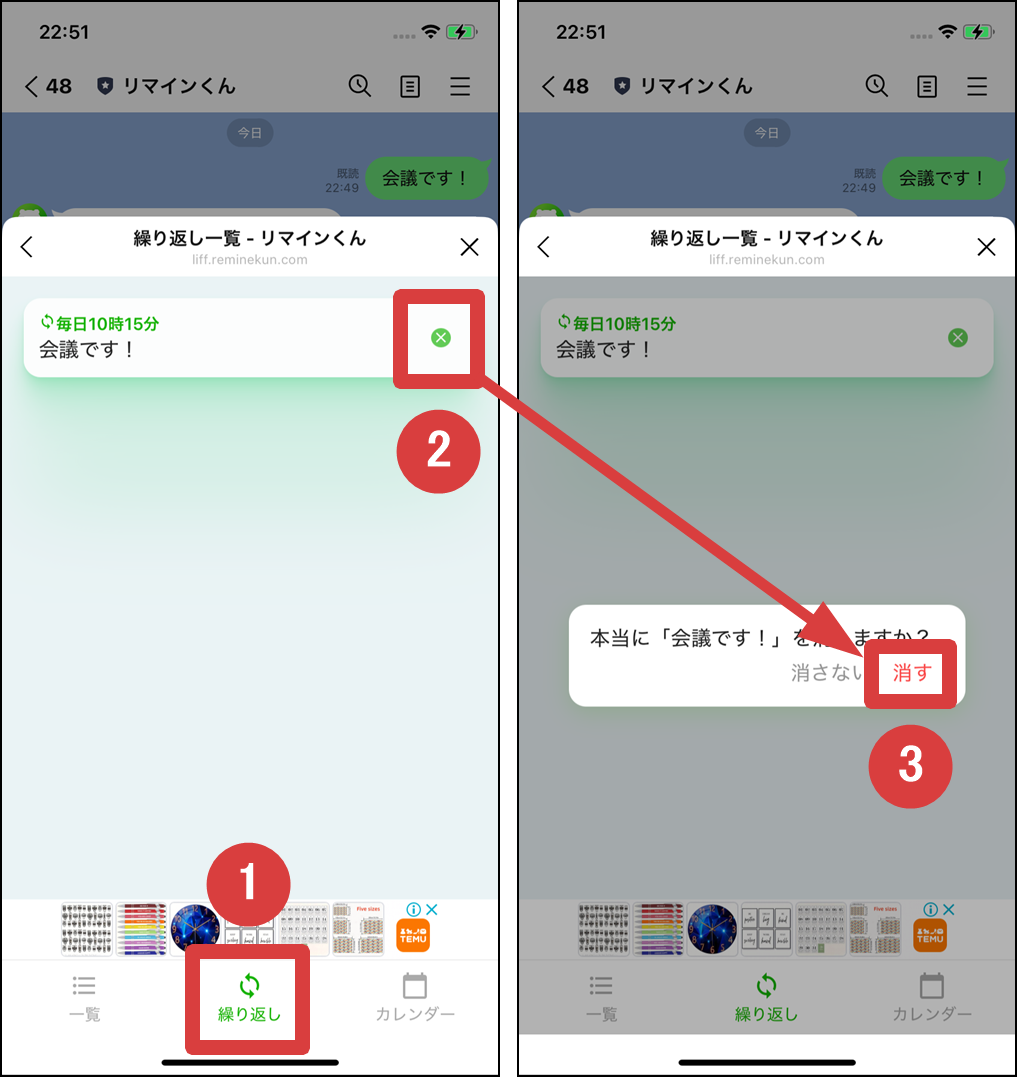
応用することもできます
繰り返し機能を応用することで、「平日だけ通知させる」といった登録も可能です。詳しい手順については、「リマインくんに平日だけ繰り返し通知させる方法」をご覧ください。
さらに、繰り返し機能だけでなく、グループでリマインくんを活用する方法を知っておくと、より便利に使えます。詳しくは、「リマインくんをLINEグループで使う方法」を参考にしてください。
あわせて読みたい投稿